|
Windows7では初めてGHS-8ATを接続するとドライバーのインストールが自動的に失敗した形で終了します。
このままではGHS-8ATを使用することができないため,ドライバーを新たにインストールする必要があります。
|
1.GHS-8ATをUSBポートに接続します。
|
2.[スタート]-[コントロールパネル]でコントロールパネルを開き[ハードウェアとサウンド]をクリックします。
|
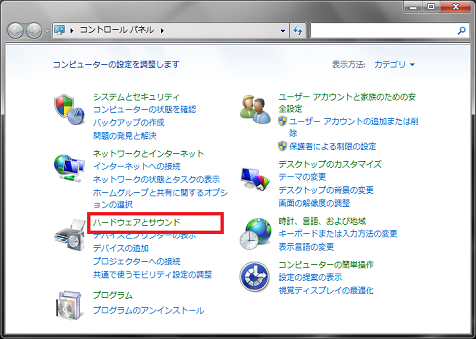
|
3.[ハードウェアとサウンド]内の[デバイスマネージャー]をクリックします。
|
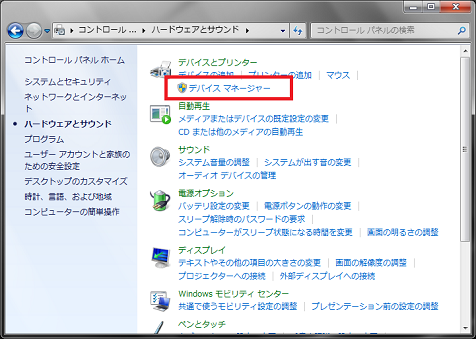
|
4.[デバイスマネージャー]内で[ほかのデバイス]-[GHS-8AT]を右クリックします。
|
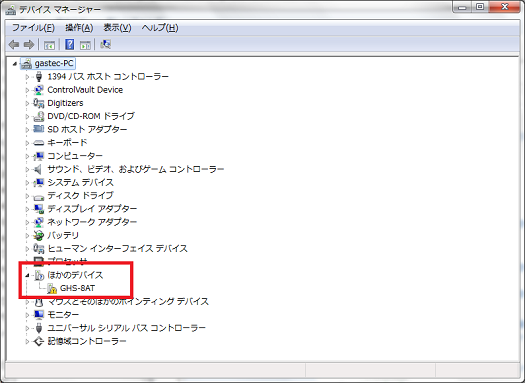
|
5.[ドライバーソフトウェアの更新(P)]をクリックします。
|
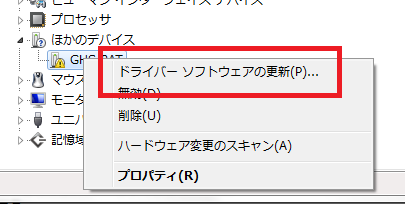
|
6.ドライバーソフトウェアの更新画面で「コンピューターを参照してドライバーソフトウェアを検索します(R) ドライバーソフトウェアを手動で検索してインストールします。」をクリックします。
|
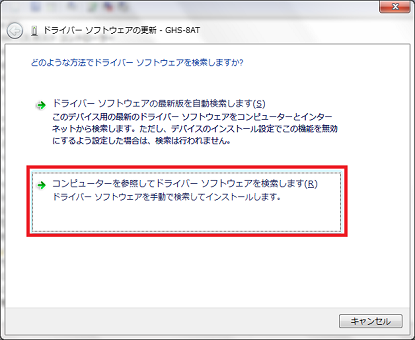
|
7.「コンピューター上のドライバーソフトウェアを参照します」の画面で[参照]ボタンをクリックして附属のCD-ROMが挿入されているドライブを指定します。この際には必ず[サブフォルダーも検索する]のチェックボックスにチェックを入れてください。 [次へ]ボタンをクリックします。
|

|
8.「ドライバーソフトウェアの発行元を検証できません」の画面が表示されます。「このドライバーソフトウェアをインストールします(I)」をクリックします。ドライバーがインストールされます。
|
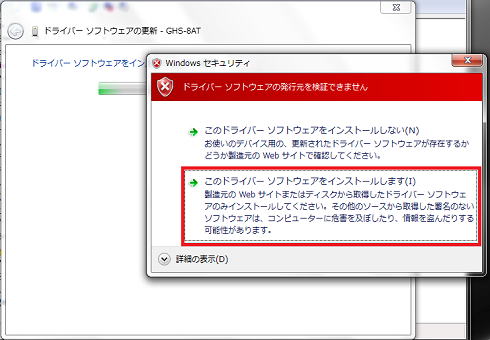
|
9.「ドライバーソフトウェアが正常に更新されました。」の画面が表示されてドライバーのインストールが終了します。[閉じる]をクリックします。
|
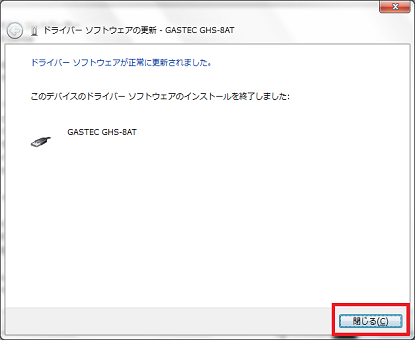
|
10.デバイスマネージャーとコントロールパネルを閉じます
|
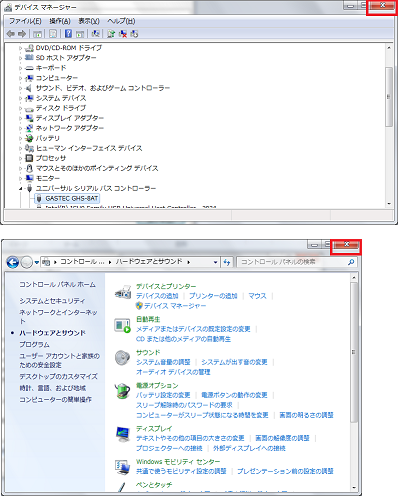
|
11.アナシスを起動して メニュー [通信]-[8AT本体,センサ,校正情報]をクリックします。
画面右下に接続されているGHS-8ATの番号下4桁と本体の製造番号とが同一であることを確認します。
|
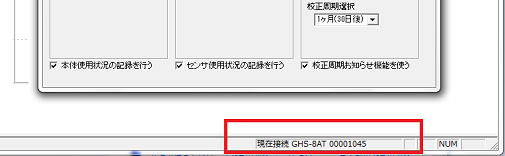
|
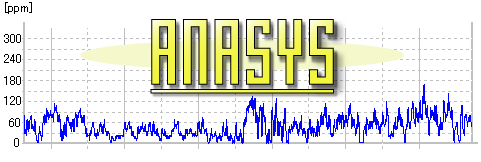

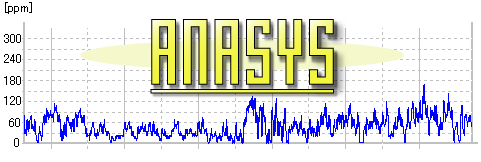

 Windows7 デバイスドライバーのインストール 注意点
Windows7 デバイスドライバーのインストール 注意点
 環境依存文字の使用 注意点
環境依存文字の使用 注意点
